进入PE后,打开Dism++这个神器
驱动哥注:如何下载PE,制作PE启动盘,U盘启动进入PE,
如果嫌下面的步骤不够详细,
可以看这个真实案例。
【新提醒】U盘启动进入WePE用Dism++重装Win10的真实案例,具体到每一步。
以下是详细的安装教程
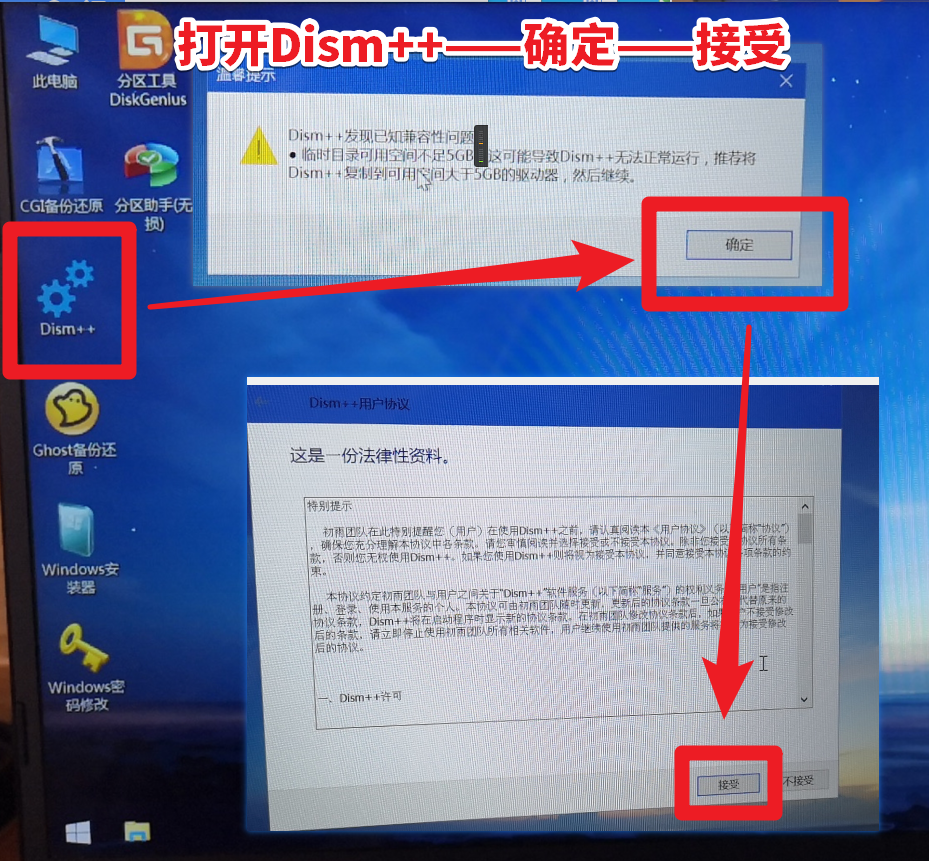
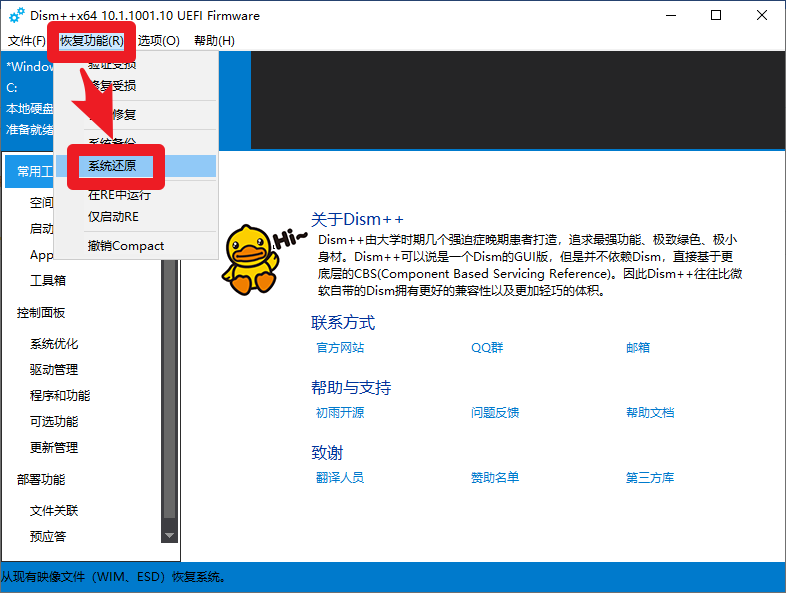
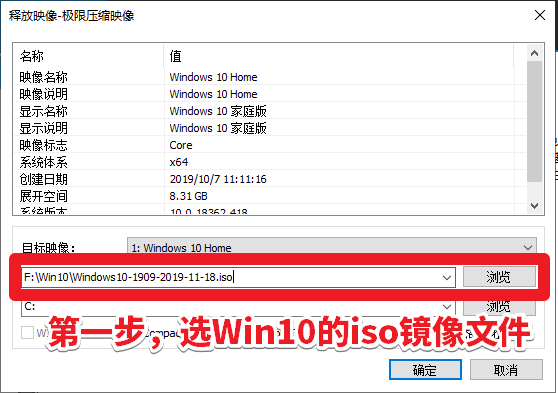
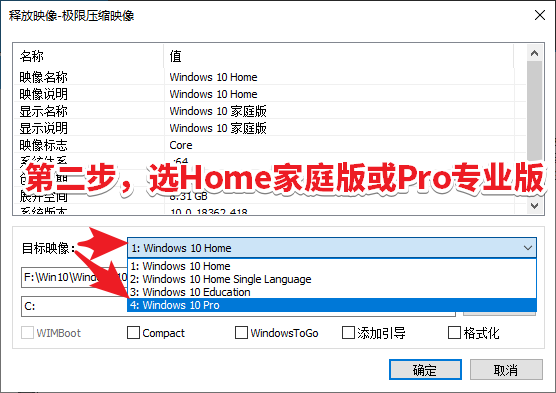
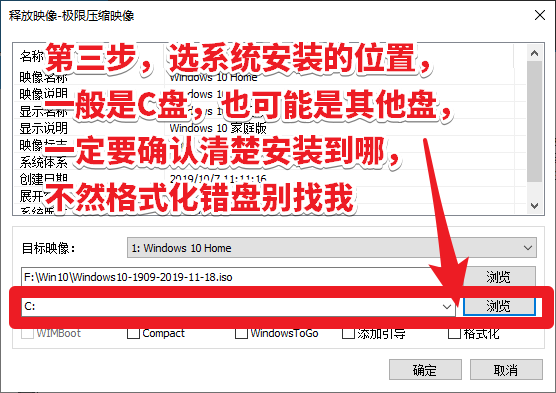
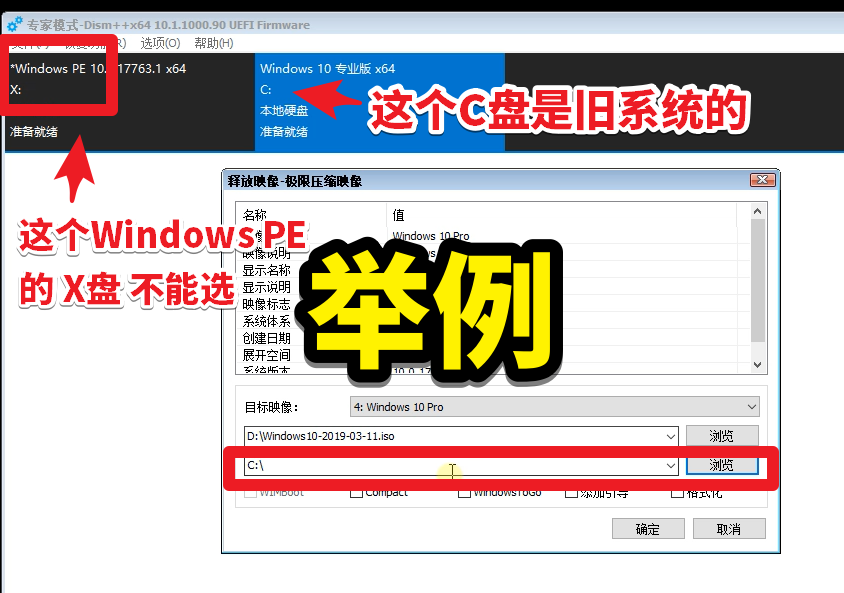
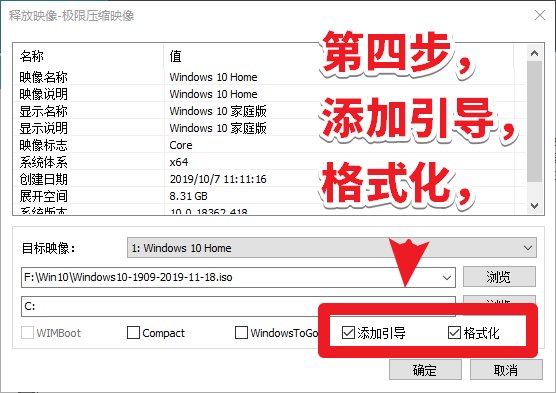
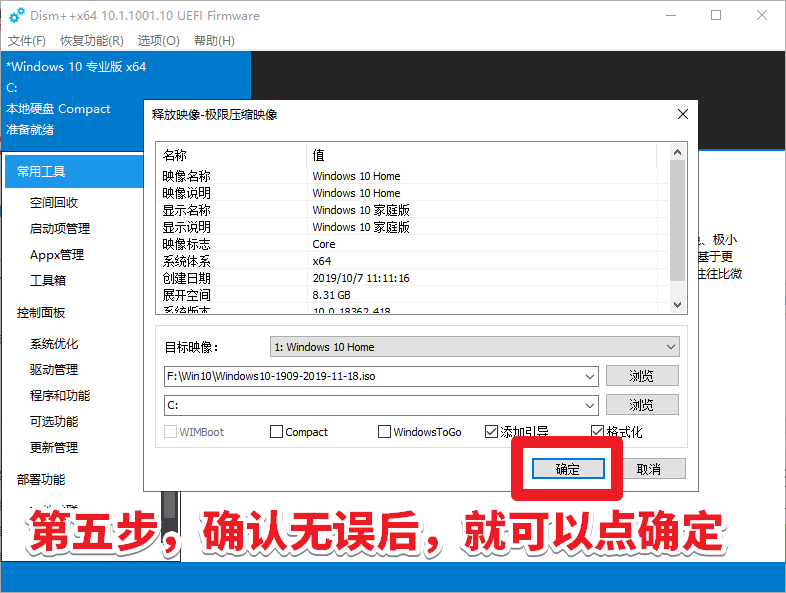
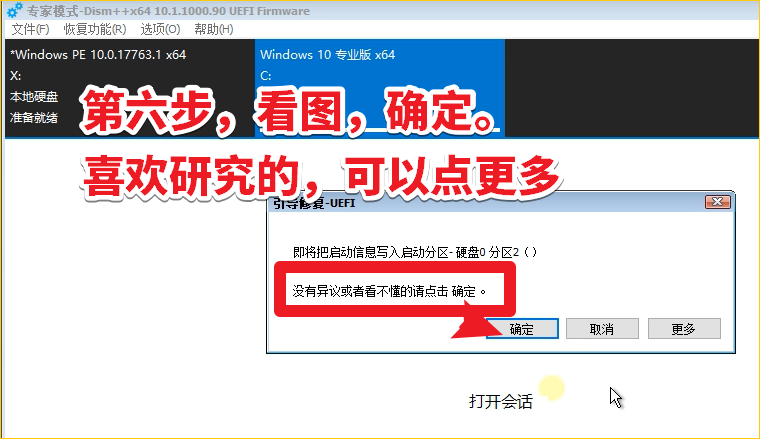
后面就是等,
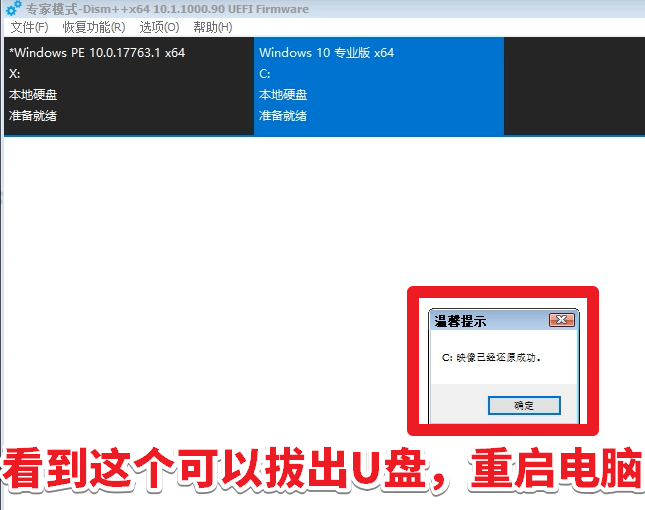
还原镜像后,重启电脑,拔出U盘,搞定
2021-06-25 18:01:45来源:原创 编辑:管理员
23229进入PE后,打开Dism++这个神器
驱动哥注:如何下载PE,制作PE启动盘,U盘启动进入PE,
如果嫌下面的步骤不够详细,
可以看这个真实案例。
【新提醒】U盘启动进入WePE用Dism++重装Win10的真实案例,具体到每一步。
以下是详细的安装教程
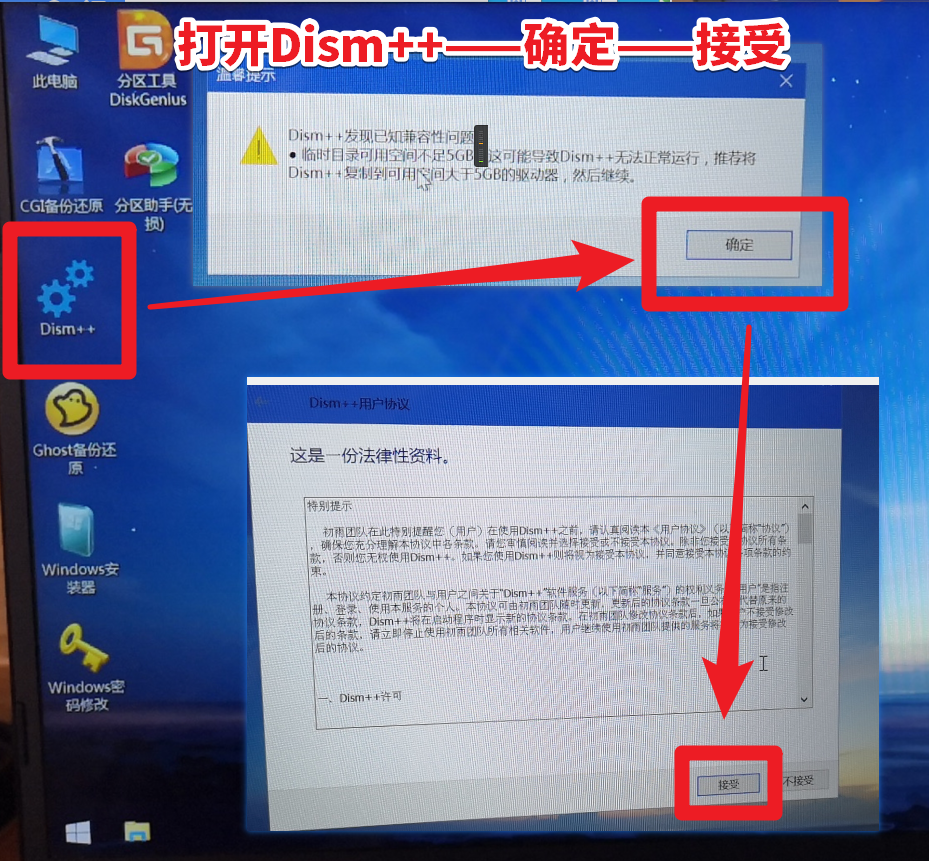
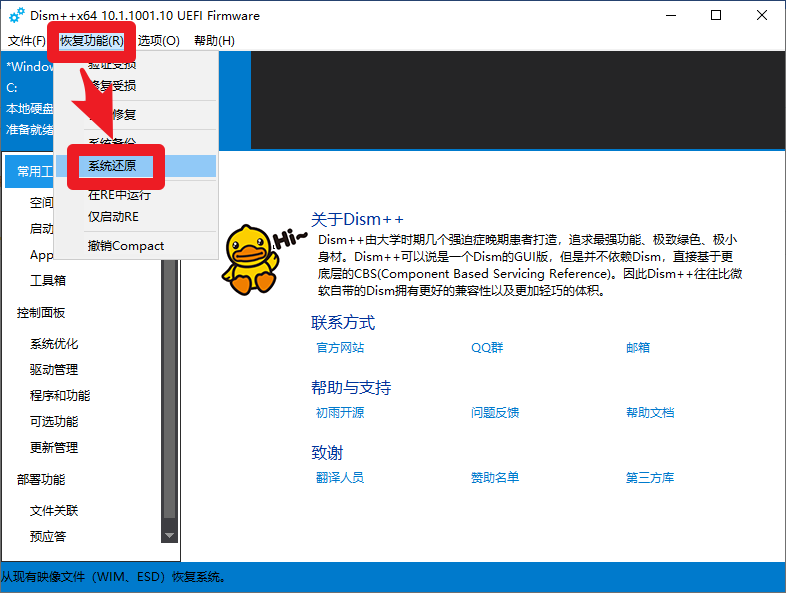
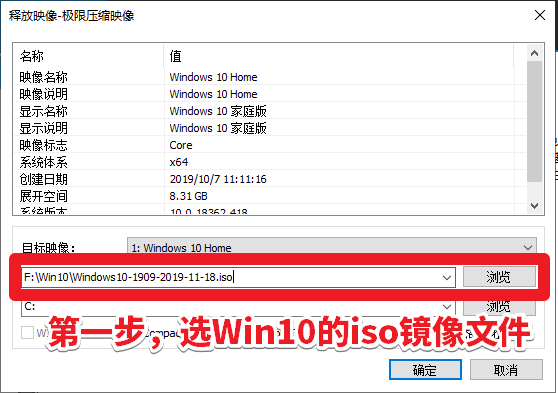
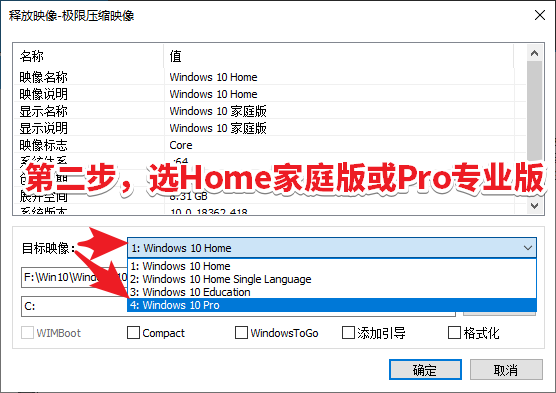
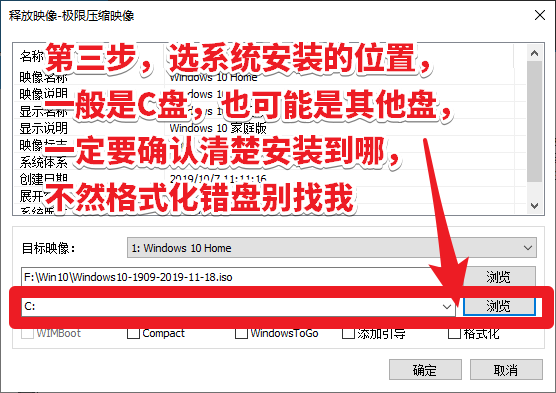
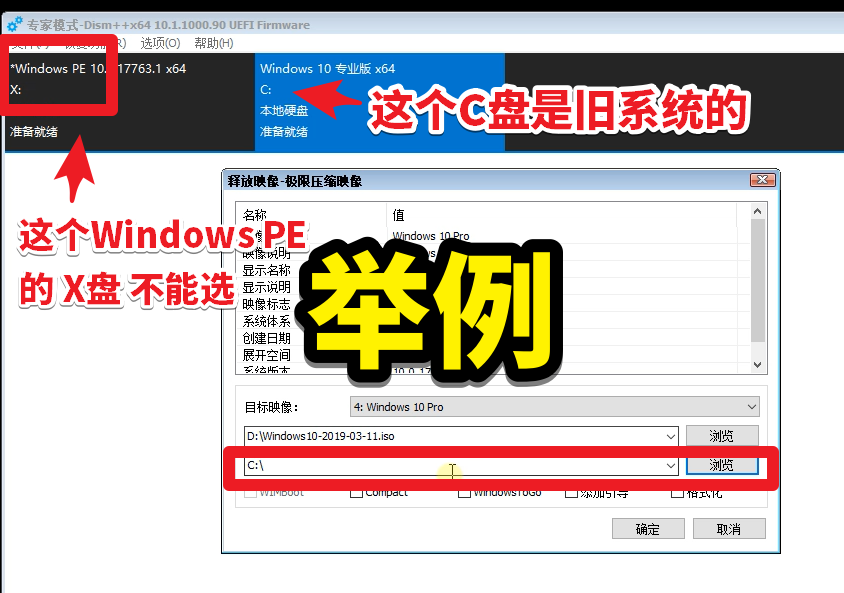
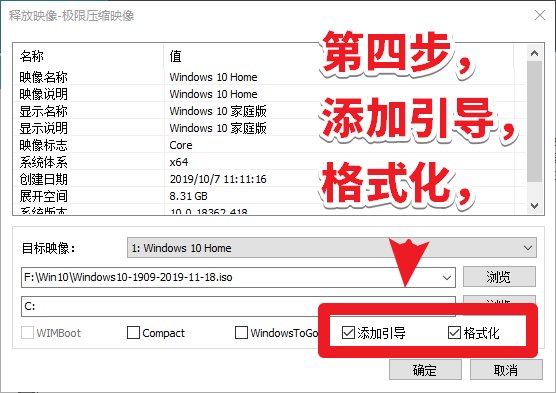
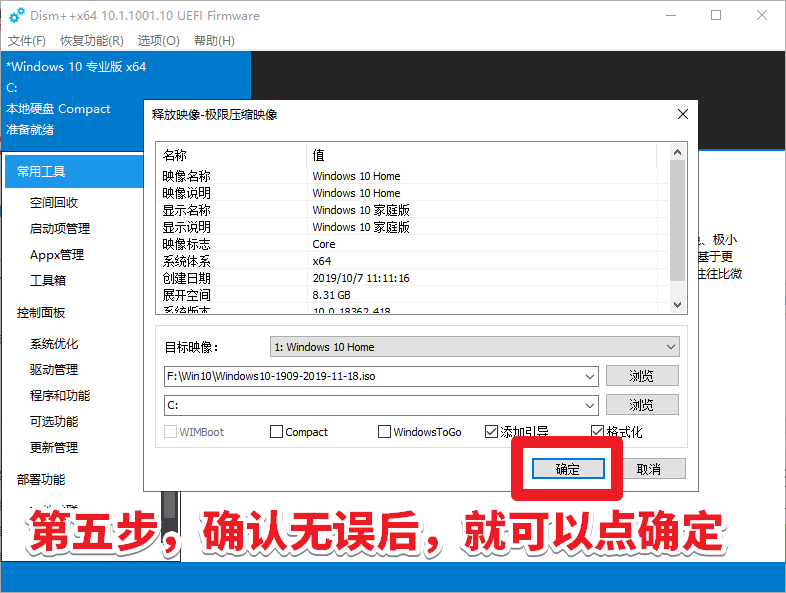
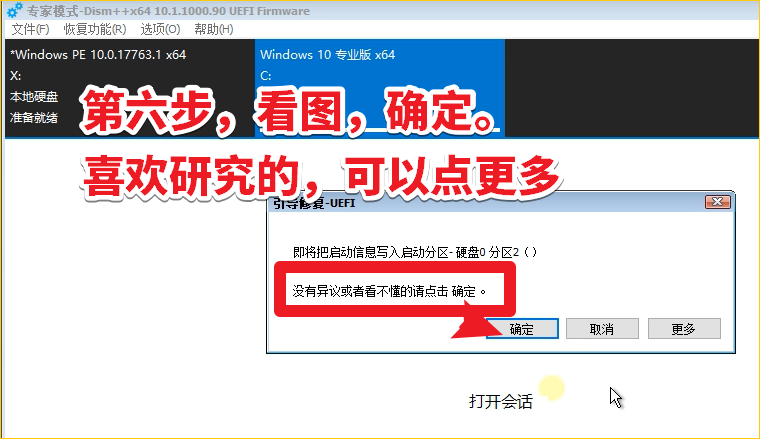
后面就是等,
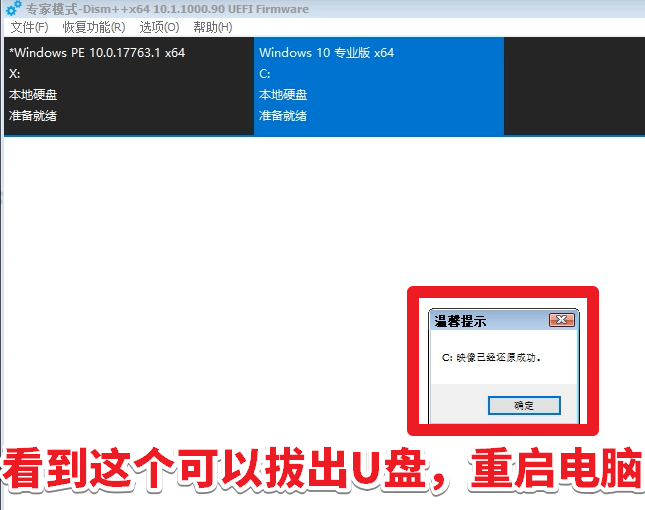
还原镜像后,重启电脑,拔出U盘,搞定

高漫数位板插上电脑没反应,笔压不生效,是不是设备坏了?这类问题多数是驱动程序出了问题。今天就带大家彻底搞懂高漫数位板驱动下载、安装与修复的完整方法。
19840

本文将详细讲解电脑没有网卡驱动程序怎么办,并分享几种有效的安装与恢复网卡驱动方法,帮助你轻松解决电脑网络连接问题。
16381

电脑连不上Wi-Fi,打开设备管理器后,发现 Intel(R) Wi-Fi 6 AX200/AX201/AX211网卡出现黄色感叹号,这意味着无线网卡驱动出现了问题,一起来看看解决方法。
15262
